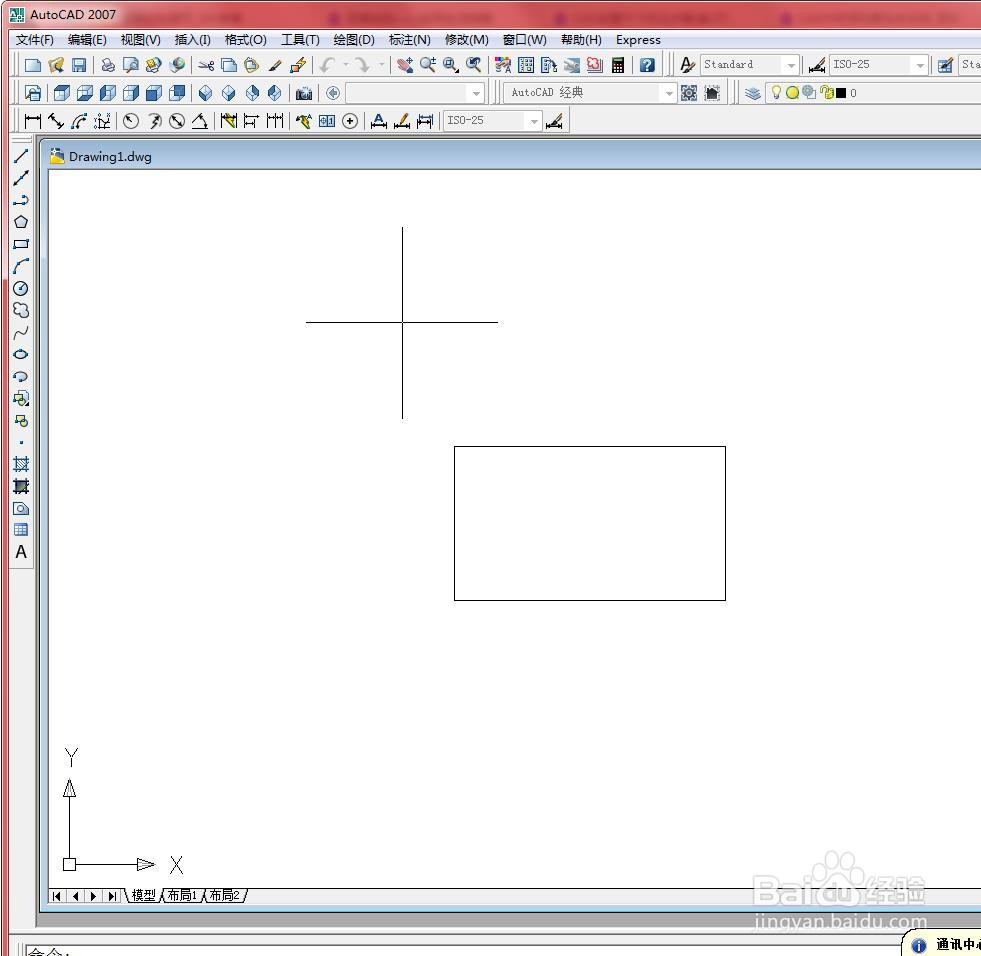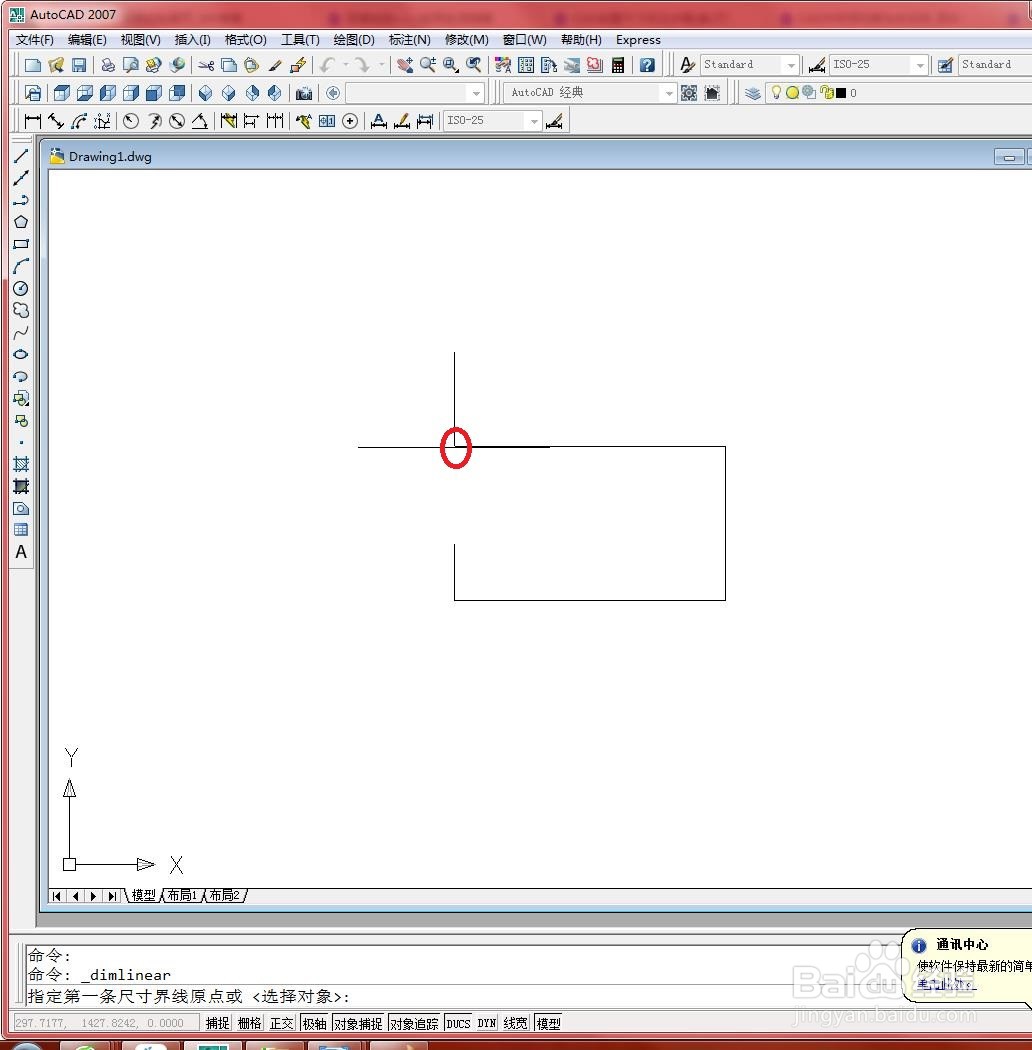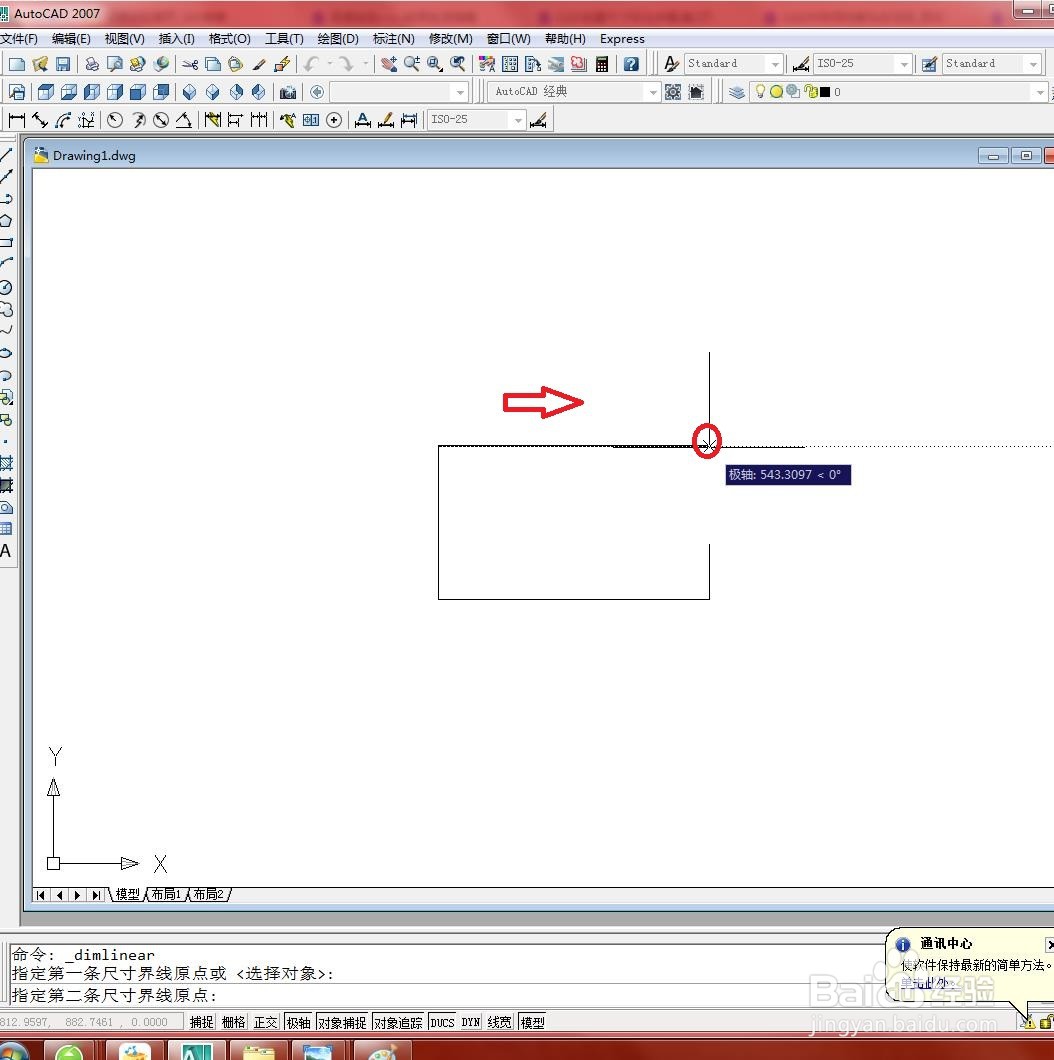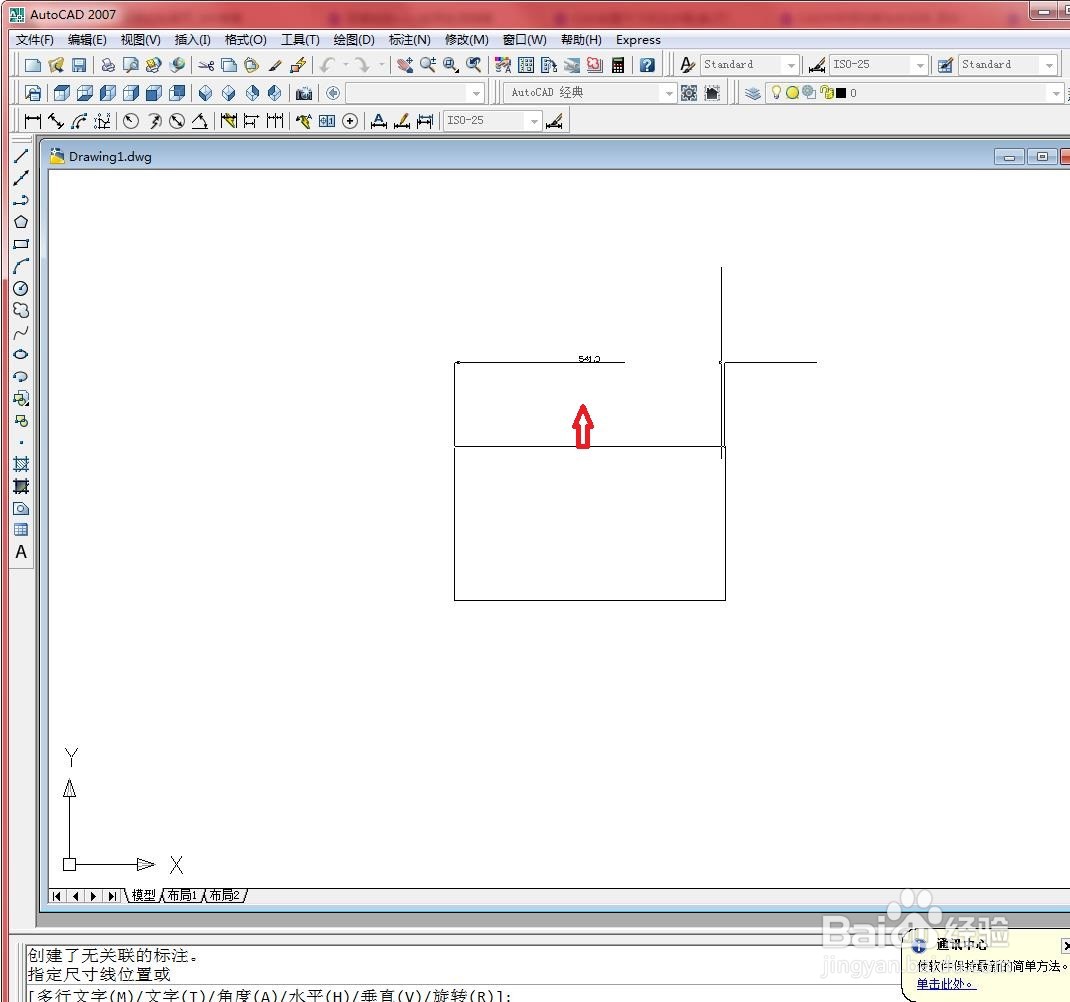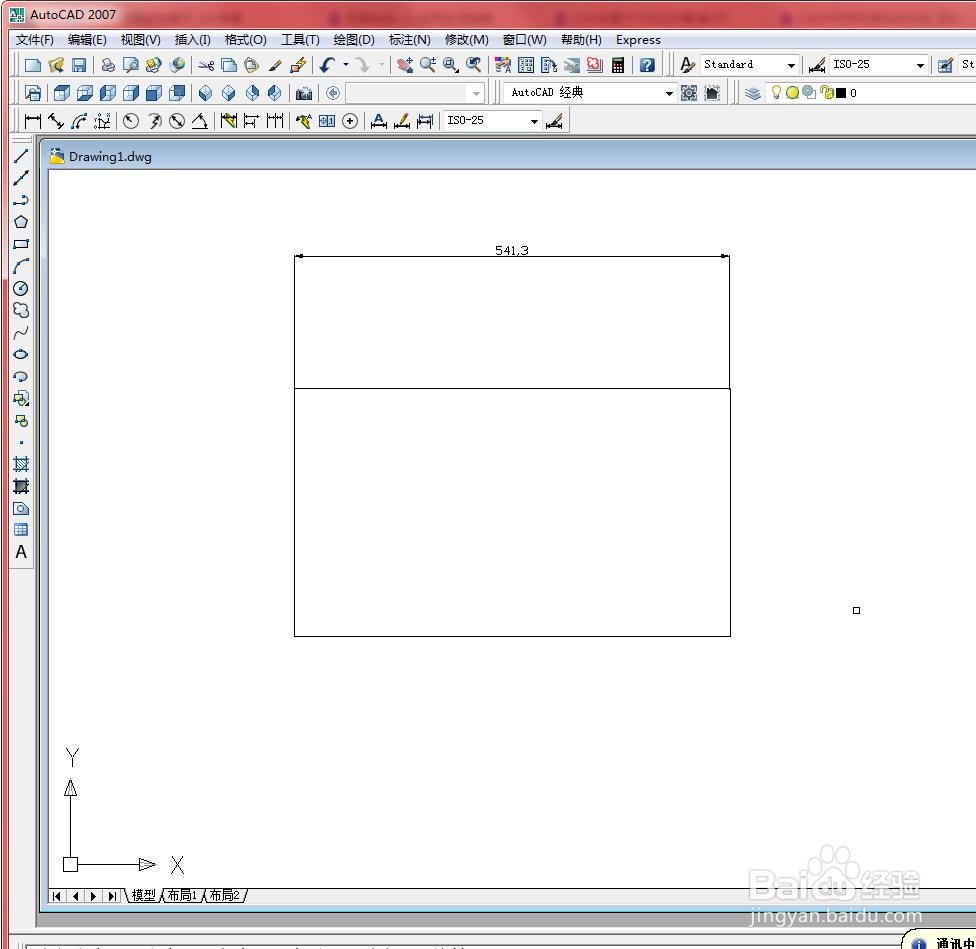在CAD中创建【线性】标注的操作步骤
1、打开文件,
2、选择【标注】/【线性】菜单命令,如下图所示
3、在绘图区域中捕捉如下图所示端点作为线性标注的第一个尺寸界线原点。
4、在绘图区域中拖动鼠标并捕捉如下图所示端点作为线性标注的第二个尺寸界线原点。
5、在绘图区域中拖动鼠标并单击指定尺寸线的位置,如下图所示
6、结果如下图所示
声明:本网站引用、摘录或转载内容仅供网站访问者交流或参考,不代表本站立场,如存在版权或非法内容,请联系站长删除,联系邮箱:site.kefu@qq.com。
阅读量:67
阅读量:32
阅读量:92
阅读量:78
阅读量:63